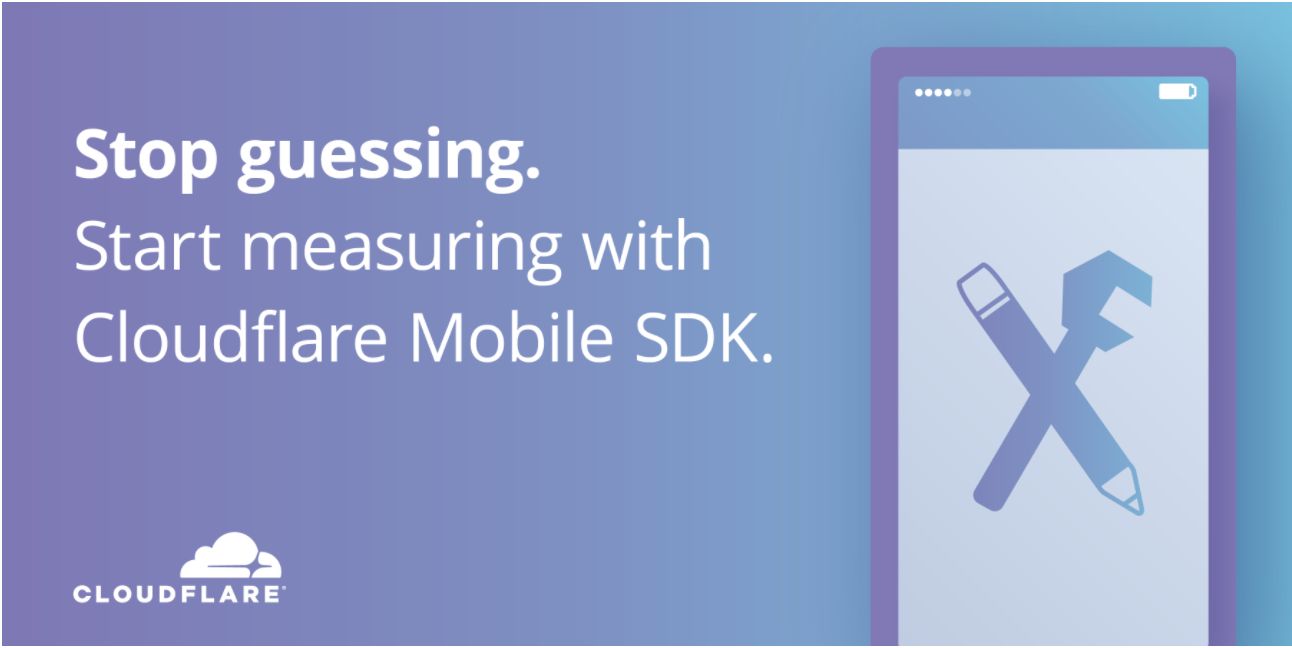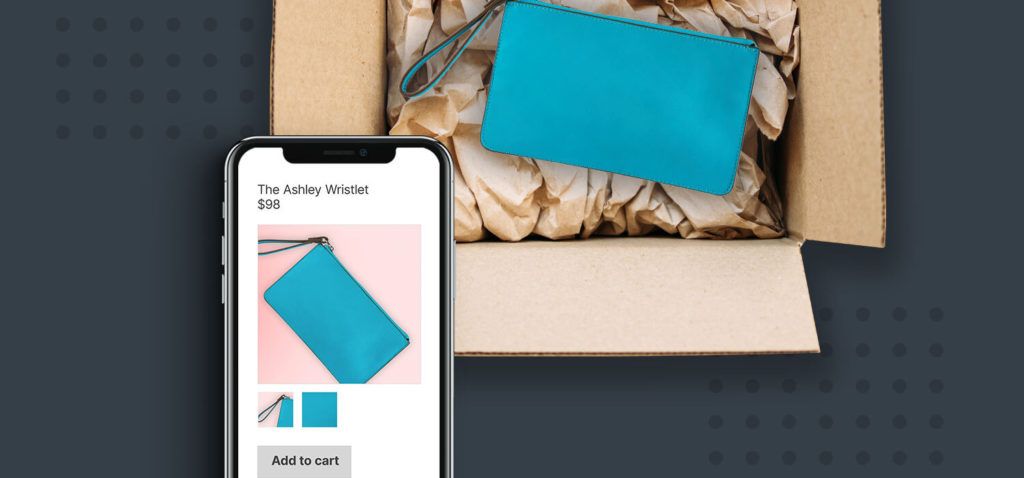大家好,
这篇博文告诉您如何在同一台机器上安装多个SAP客户签出,以及如何更新/升级它们。
这篇博文只关注SAP客户签出。对于SAP客户结帐经理,请阅读此博客链接。
我将首先从正常流程开始,然后进入具体内容。我还将向您解释正常流程中的每一步都在做什么,以便在我进入细节时,淘客大联盟,您了解为什么需要执行这些步骤。它并不像听起来那么复杂。只需关注博客。
当您从SMP下载SAP Customer Checkout时,您会得到一个.zip文件,并提取这个zip文件的内容。它包含SapCustomerCheckout\u 2\u 0.exe文件,您可以开始执行该文件来安装SAP Customer Checkout。这个安装步骤有三个重要的作用。首先,它在windows注册表中创建一个条目,以便windows知道安装了SAP Customer Checkout、安装了SAP Customer Checkout、安装了哪个版本等等。所有这些信息以后都可以用于升级或卸载。其次,它会将相关文件复制到您在安装过程中选择的位置。默认位置通常是C:\SapCustomerCheckout第三,它在桌面上为SAP Customer Checkout创建一个桌面图标,单击该图标时基本上执行文件C:\SapCustomerCheckout\批处理文件
当您第一次点击桌面图标并启动SAP Customer Checkout时,它知道它是第一次执行。它创建一个数据库(嵌入式开源apachederby数据库),网云服务器,所有数据都将存储在其中,并在浏览器窗口中提示您输入第一个配置数据(例如PoS系统ID、第一个管理员用户的密码等)。在此配置页本身中,还可以输入运行SAP Customer Checkout的端口。默认端口为9999。配置和使用后,如果关闭SAP Customer Checkout并再次启动(通过单击桌面图标),它知道这不是第一次,数据库和所有配置都已存在,因此,它直接显示登录名佩奇。你呢将在浏览器窗口中注意到运行SAP Customer Checkout的端口9999(如果未更改)。数据库和配置文件,德国云服务器,所有内容都存储在主安装文件夹C:\SapCustomerCheckout本身的特定文件夹中。
现在,当您要升级SAP Customer Checkout时,请再次从SMP下载新软件并执行新下载的SapCustomerCheckout\u 2\u 0.exe文件。它检查下载文件中的软件版本,检查windows注册表项中的软件版本,确定是否可以升级,如果可以,它复制C:\SapCustomerCheckout\cco\updates文件夹中与升级相关的文件,并更新windows注册表等。此时尚未进行实际升级。下次启动SAP Customer Checkout(通过单击桌面图标)时,它会检查C:\SapCustomerCheckout\cco\updates文件夹中是否有可用的升级,并再次验证此文件夹中的软件版本是否高于当前安装的软件版本。如果可以升级,则会升级SAP Customer Checkout,并且您会注意到文件夹C:\SapCustomerCheckout\cco\updates中的文件将消失。
我希望您了解正常流程以及每个步骤的幕后操作。
现在,如果您想在同一台机器中再进行一次SAP Customer Checkout,则这是可能的。但是你需要知道两件重要的事情。1无法像安装或升级向导那样直接使用SapCustomerCheckout_2_0.exe来实现安装和升级。2默认情况下,新安装将从端口9999开始,因此对于现有安装,端口应该不同。您可以通过转到"设置"->"技术"->"PoS系统设置"->"Web"->"PoS端口"来更改现有安装的端口。将端口更改为例如9995,淘客小程序,保存并重新启动SAP Customer Checkout。在浏览器URL中确认您看到的是新的端口号而不是9999。
要安装第二个SAP客户签出,让我们创建一个文件夹C:\SapCCO,我们想在那里安装,就像第一次安装的默认文件夹一样。
我从SMP下载了软件,并在文件夹C:\Users\ABC\Downloads\software中有SapCustomerCheckout\u 2\u 0.exe文件。现在解压缩SapCustomerCheckout\u 2\u 0.exe文件。不执行而是提取。所以文件夹看起来像下面的截图。
进入CustomerCheckout文件夹,淘客易,将CustomerCheckout中的所有文件复制到C:\SapCCO中,使C:\SapCCO文件夹看起来像下面的截图。
现在你已经准备好了所有的东西。点击运行.bat文件,SAP客户签出将开始。它将标识这是第一次启动(因为某些文件夹和文件丢失)。像以前一样,在该文件夹中创建一个数据库,用于存储此安装的所有数据,并在浏览器窗口中提示您输入第一个配置数据等。完成所有这些之后,您就可以进行第二次SAP客户签出了。与第一个文件相比,唯一的区别是,在windows注册表中没有任何条目(因此无法使用windows添加/删除程序取消安装),无法使用执行SapCustomerCheckout\u 2\u 0.exe文件的常规过程进行升级,并且没有要启动的桌面图标。建议您创建一个桌面图标,它指向文件C:\SapCCO\批处理文件.